Înlătură DNS Unlocker version 1.3 (Instrucţiuni de înlăturare virus)
Ghid de înlăturare DNS Unlocker version 1.3
Ce este DNS Unlocker version 1.3?
Dacă sunteţi o persoană care se gândeşte la securitate, atunci este posibil să fi auzit de DNS Keeper, DNS Unblocker, DNSblock şi alte aplicaţii similare care aparţin categoriilor de „adware” şi PUP. Toate aceste programe pretind că oferă acces către servere DNS personalizate. Trucul pe care îl promit astfel de programe are legătură cu modificarea locaţiei reale a utilizatorului. Cu alte cuvinte, aplicaţiile care aparţin echipei DNS ar trebui să înşele sistemul prin modificarea locaţiei actuale a utilizatorului. Un astfel de serviciu poate fi util, nu? Totuşi, studiile asupra malware-urilor au dezvăluit că astfel de programe au trăsături ascunse şi de obicei sunt mai mult decât inutile.
DNS Unlocker version 1.3. Un nou PUP modelat.
Familia de add-ons ce sunt asociate cu DNS creşte rapid. În această postare, vrem să vă prezentăm DNS Unlocker version 1.3, care este relativ un browser add-on recent proiectat. Mai mult, deja a afectat foarte multe calculatoare. Este compatibil cu Google Chrome, Mozilla Firefox şi Internet Explorer. DNS Unlocker version 1.3 pentru Windows 7, 8, 10, XP şi alte versiuni de Windows pot să se strecoare cu uşurinţă prin funcţia sărăcăcioasă de securitate a PC-ului. A fost clasificat ca şi PUP (program cu potenţial nedorit) deoarece de obicei este răspândit la pachet cu freeware-uri / shareware-uri care pot fi găsite pe Cnet, Softonic, Soft32 sau pe alte surse de descărcare de încredere. Din acest motiv este vital să verificăm setările Avansate / Personalizate de pe fiecare software gratuit şi să eliminăm căsuţele care notifică despre instalarea unor descărcări opţionale gratuite.
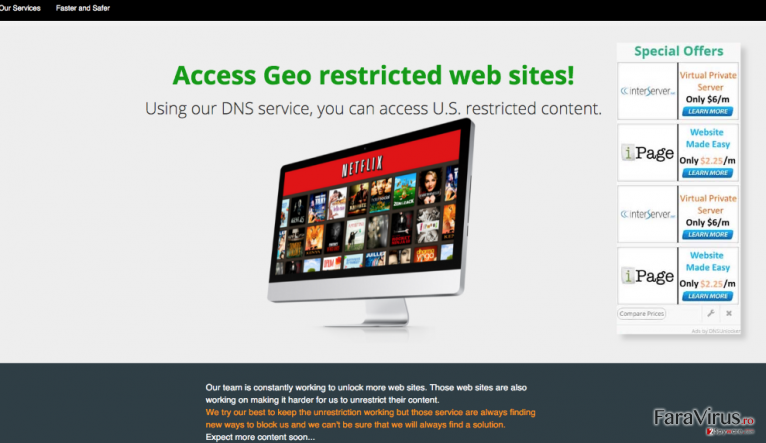
Ce fel de funcţii deghizate prezintă adware-ul DNS Unlocker version 1.3?
Există vreo câteva activităţi interesante pe care DNS Unlocker version 1.3 este setat să le efectueze în secret. În ciuda infiltrării nedorite, poate afişa reclame sponsorizate, cauza redirecţionări, să urmărească utilizatorii, să corupă setările şi aşa mai departe. Prin urmare, este recomandată eliminarea lui DNS Unlocker version 1.3 utilizând FortectIntego sau un alt anti-malware.
- Oamenii continuă să întrebe despre reclamele de la DNS Unlocker version 1.3 ce apar de fiecare dată când navighează pe Internet. Acest browser add-on este, în general, nedorit datorită reclamelor enervante şi înşelătoare care pot cauza probleme. În majoritatea cazurilor, reclamele DNS Unlocker version 1.3 sunt aduse ca şi pop-ups; totuşi, deseori sunt generate şi banere, link-uri in text, reclame pe pagini întregi, şi în rare cazuri chiar reclame video.
- Odată intrat în sistem, DNS Unlocker version 1.3 continuă să instaleze alte PUP-uri. Nu există mulţi regiştri pentru atunci când acest adware descarcă / instalează alte adware-uri sau browser hijackeri pe cont propriu. Totuşi, reclamele de la DNS Unlocker version 1.3 redirecţionează oamenii către domenii terţe, unele dintre acestea putând conţine instalatori de PUP. Nu trebuie să spunem că oamenii pot apăsa pe acele link-uri din greşeală şi să permită altor programe nedorite să intre în sistem.
- Cea mai recomandată soluţie este ştergerea lui DNS Unlocker version 1.3 deoarece poate să şi urmărească oamenii şi să adune informaţii despre obiceiurile lor de navigare în scopuri comerciale.
- O altă parte negativă a acestui adware are legătură cu dezinstalarea. DNS Unlocker version 1.3 nu poate fi eliminat uşor. Poate instala o mulţime de alte componente adiţionale, să corupă regiştrii, şi Windows Startup pentru a preveni să fie detectat / dezinstalat cu uşurinţă.
Cum pot scăpa de această ameninţare cibernetică?
Dezinstalarea lui DNS Unlocker version 1.3 de pe Chrome, Firefox, IE şi Safari poate fi efectuată manual şi automat. Totuşi, forumurile de eliminare malware sunt pline de comentarii unde oamenii pretind că eliminarea virusului DNS Unlocker version 1.3 manual este o adevărată provocare deoarece nu este suficient doar să dezactivezi extensia. De obicei, are componente adiţionale sau instalează alte PUP-uri care ajută acest adware să se reinstaleze din nou şi din nou. Pentru cei care preferă eliminarea manuală, experţii noştri din securitate au pregătit un ghid oferit la sfârşitul acestei postări. Totuşi, dacă DNS Unlocker version 1.3 revine, vă recomandăm să verificaţi sistemul cu un anti-spyware puternic şi să scăpaţi de toate fişierele nedorite / maliţioase.
Puteți elimina avariile aduse de virus cu ajutorul lui FortectIntego. SpyHunter 5Combo Cleaner și Malwarebytes sunt recomandate pentru a detecta programele cu potențial nedorit și virușii cu toate fișierele și regiștrii ce le sunt asociate.
Manual de înlăturare DNS Unlocker version 1.3
Înlăturaţi DNS Unlocker version 1.3 din sistemele Windows
-
Apăsaţi pe Start → Control Panel → Programs and Features (dacă sunteţi utilizator de Windows XP, apăsaţi pe Add/Remove Programs)

-
Dacă sunteţi utilizator de Windows 10 / Windows 8, atunci apăsaţi dreapta în colţul din stânga jos al ecranului. Odată ce apare Quick Access Menu, selectaţi Control Panel şi Uninstall a Program.

-
Dezinstalează DNS Unlocker version 1.3 şi programele ce au legătură cu acesta
Aici, uitaţi-vă după DNS Unlocker version 1.3 sau după orice alt program suspect instalat. -
Dezinstalează-le şi apasă pe OK pentru a salva aceste schimbări.

Înlăturaţi DNS Unlocker version 1.3 din sistemul Mac OS X
-
Dacă utilizaţi OS X, apăsaţi pe butonul Go din partea stângă sus a ecranului şi selectaţi Applications.

-
Aşteptaţi până când vedeţi un dosar cu Applications şi căutaţi DNS Unlocker version 1.3 sau orice alt program suspect din el. Acum, apăsaţi pe fiecare dintre aceste intrări şi selectaţi Move to Trash.

Înlăturaţi DNS Unlocker version 1.3 din Microsoft Edge
Resetează setările Microsoft Edge (Metoda 1):
- Lansează aplicaţia Microsoft Edge şi apăsă More (trei puncte în colţul din dreapta sus a ecranului
- Apasă pe Settings pentru a afişa mai multe opţiuni.
-
După ce apare fereastra de setări, apasă pe butonul Choose what to clear de sub opţiunea Clear browsing data.

-
Aici, selectează tot ce doreşti să elimini şi apasă pe Clear.

-
Acum, trebuie să apeşi dreapta pe butonul Start (Windows logo). Aici, selectează Task Manager.

- Atunci când eşti în fereastra Processes, caută Microsoft Edge
-
Click dreapta pe ea şi alege opţiunea Go to details. Dacă nu vezi opţiunea Go to details, apasă pe More details şi repetă paşii anteriori.


-
Când apare fereastra Details, caută fiecare intrare cu numele Microsoft Edge. Click dreapta pe fiecare şi selectează End Task pentru a termina aceste intrări.

Resetarea browserului Microsoft Edge (Metoda 2):
Dacă Metoda 1 nu a reuşit să te ajute, trebuie să alegi o metodă avansată de resetare pentru Edge.
- Notă: trebuie să îţi creezi copii de rezervă a datelor înainte de a utiliza această metodă.
- Găseşte acest dosar în calculatorul tău:
C:\Users\%username%\AppData\Local\Packages\Microsoft.MicrosoftEdge_8wekyb3d8bbwe. -
Selectează fiecare intrare ce este salvată în el şi click dreapta cu mouse-ul. După, selectează opţiunea Delete.

- Apasă butonul Start (Windows logo) şi scrie window power în linia Search my stuff.
-
Apasă dreapta pe intrarea Windows PowerShell şi alege Run as administrator.

- Imediat după ce fereastra Administrator: Windows PowerShell apare, copie această linie de comandă după PS C:\WINDOWS\system32> şi apasă Enter:
Get-AppXPackage -AllUsers -Name Microsoft.MicrosoftEdge | Foreach {Add-AppxPackage -DisableDevelopmentMode -Register $($_.InstallLocation)\AppXManifest.xml -Verbose}
După ce aceşti paşi sunt terminaţi, DNS Unlocker version 1.3 ar trebui să fie eliminaţi din browserul Microsoft Edge.
Înlăturaţi DNS Unlocker version 1.3 din Mozilla Firefox (FF)
-
Înlăturaţi extensiile periculoase
Deschideţi Mozilla Firefox, apăsaţi pe căsuţa de meniu (colţul dreapta sus) şi selectaţi Add-ons → Extensions.
-
Aici, selectaţi DNS Unlocker version 1.3 şi alte plugin-uri chestionabile. Apăsaţi pe Remove pentru a şterge aceste intrări.

-
Resetaţi Mozilla Firefox
Apăsaţi pe meniul Firefox din partea stângă sus şi apăsaţi pe semnul întrebării. Aici, alegeţi Troubleshooting Information.
-
Acum, veţi vedea un mesaj Reset Firefox to its default state cu butonul pentru Reset Firefox. Apăsaţi pe acest buton de mai multe ori şi finalizaţi înlăturarea DNS Unlocker version 1.3.

Înlăturaţi DNS Unlocker version 1.3 din Google Chrome
-
Ştergeţi plug-urile maliţioase.
Deschideţi Google Chrome, apăsaţi pe căsuţa de meniu (colţul dreapta sus) şi selectaţi Tools → Extensions.
-
Aici, selectaţi DNS Unlocker version 1.3 şi alte plugin-uri maliţioase şi selectaţi căsuţa de gunoi pentru a şterge aceste intrări.

-
Apăsaţi pe căsuţa de meniu din nou şi alegeţi Settings → Manage Search engines de sub secţiunea Search.

-
Când sunteţi în Search Engines..., înlăturaţi site-urile de căutare maliţioase. Ar trebui să lasaţi doar Google sau numele de domeniu preferat de dumneavoastră.

-
Resetaţi Google Chrome
Apăsaţi pe căsuţa de meniu din dreapta sus a Google Chrome şi selectaţi Settings. -
Daţi în jos până la capătul paginii şi apăsaţi pe Reset browser settings.

-
Apăsaţi pe Reset pentru a confirma această secţiune şi pentru a finaliza înlăturarea lui DNS Unlocker version 1.3.

Înlăturaţi DNS Unlocker version 1.3 din Safari
-
Înlăturaţi extensiile periculoase
Deschideţi browser-ul web Safari şi apăsaţi pe Safari din meniul din stânga sus al ecranului. Odată ce aţi făcut acest lucru, selectaţi Preferences.
-
Aici, selectaţi Extensions şi căutaţi DNS Unlocker version 1.3 sau alte intrări suspecte. Apăsaţi pe butonul de Uninstall pentru a le elimina pe toate.

-
Resetaţi Safari
Deschideţi browser-ul Safari şi apăsaţi pe secţiunea de meniu cu Safari din partea stângă sus a ecranului. Aici, selectaţi Reset Safari....
-
Acum, veţi vedea o fereastră de dialog detaliată oferind opţiuni de resetare. Toate acele opţiuni sunt în general verificate, însă puteţi specifica pe care doriţi să le resetaţi. Apăsaţi pe butonul Reset pentru a finaliza procesul de înlăturare a DNS Unlocker version 1.3.

După dezinstalarea acestui program cu potenţial nedorit (PUP) şi repararea tuturor browserelor web, vă recomandăm să vă scanaţi sistemul PC-ului cu un anti- spyware sigur. Acest lucru vă va ajuta să eliminaţi urmele din regiştri a DNS Unlocker version 1.3 şi de asemenea, să identificaţi paraziţii asociaţi sau alte infecţii malware posibile din calculatorul dumneavoastră. Pentru acest lucru, puteţi folosi eliminatorul nostru de malware, ce este foarte sigur: FortectIntego, SpyHunter 5Combo Cleaner sau Malwarebytes.




























